Обновления продуктов Dropbox в декабре 2023 года
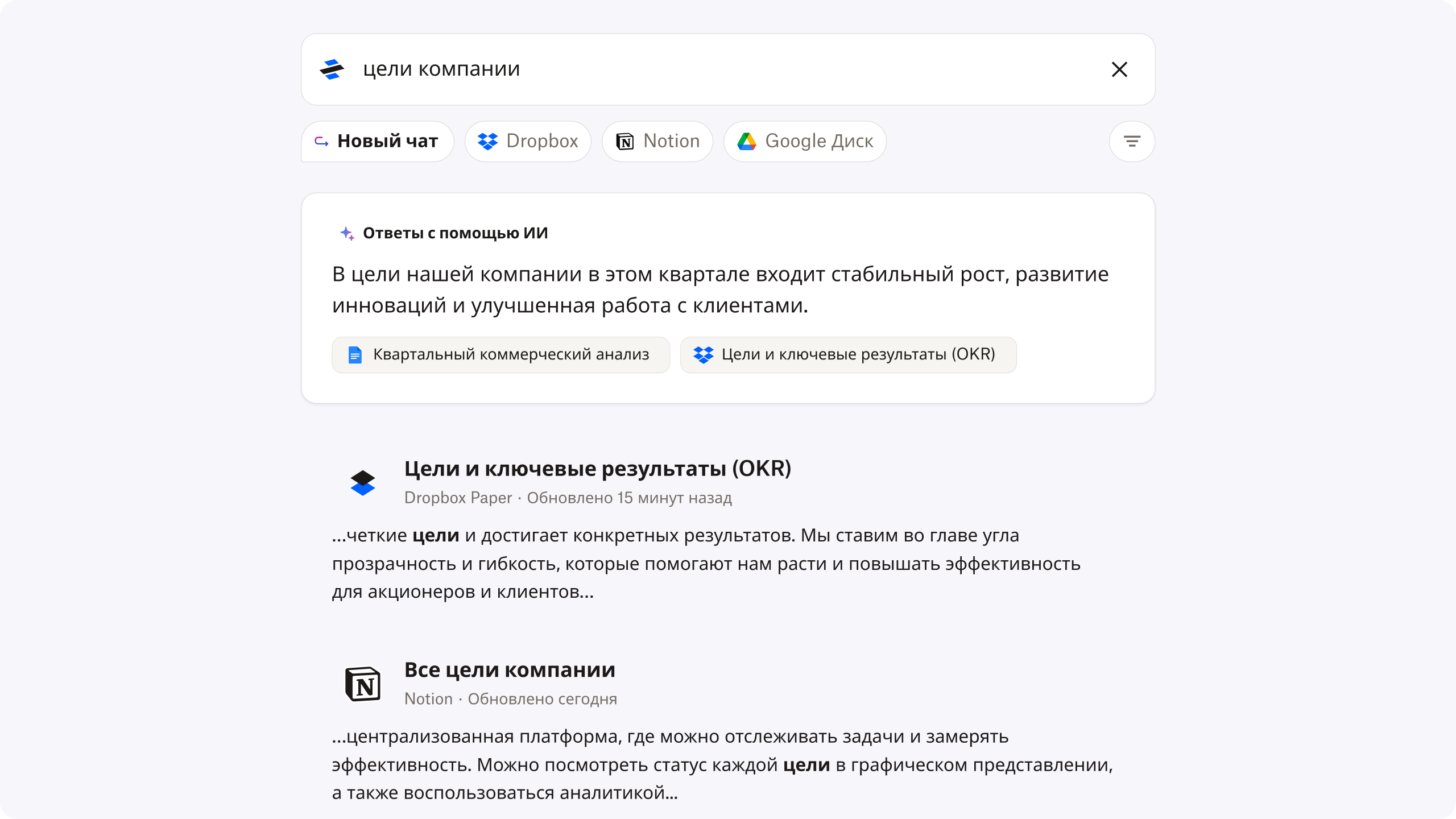
Dropbox Dash позволяет быстро получить достоверные ответы
Найти какие-либо файлы становится все сложнее, так как нам приходится работать со все более разрозненными приложениями и содержимым. В Dash появилась новая функция, позволяющая быстрее получать конкретную, достоверную информацию из приложений и содержимого. С помощью этой новой функции вы сможете следующее:
- сэкономить время, быстро находя ответы на интересующие вас вопросы, ведь в обычных условиях требуется просмотреть и изучить большой объем материалов.
- не сомневаться в надежности ответов, получая информацию из достоверного источника, сведения о котором можно просмотреть вместе с ответом.
- уменьшить свою зависимость от коллег, не ожидая долгими часами от них ответа на вопрос или ссылки на нужный материал.
Dropbox Dash в настоящее время находится в стадии бета-тестирования и доступен только на английском языке. Подробнее о Dropbox Dash читайте на нашем сайте.
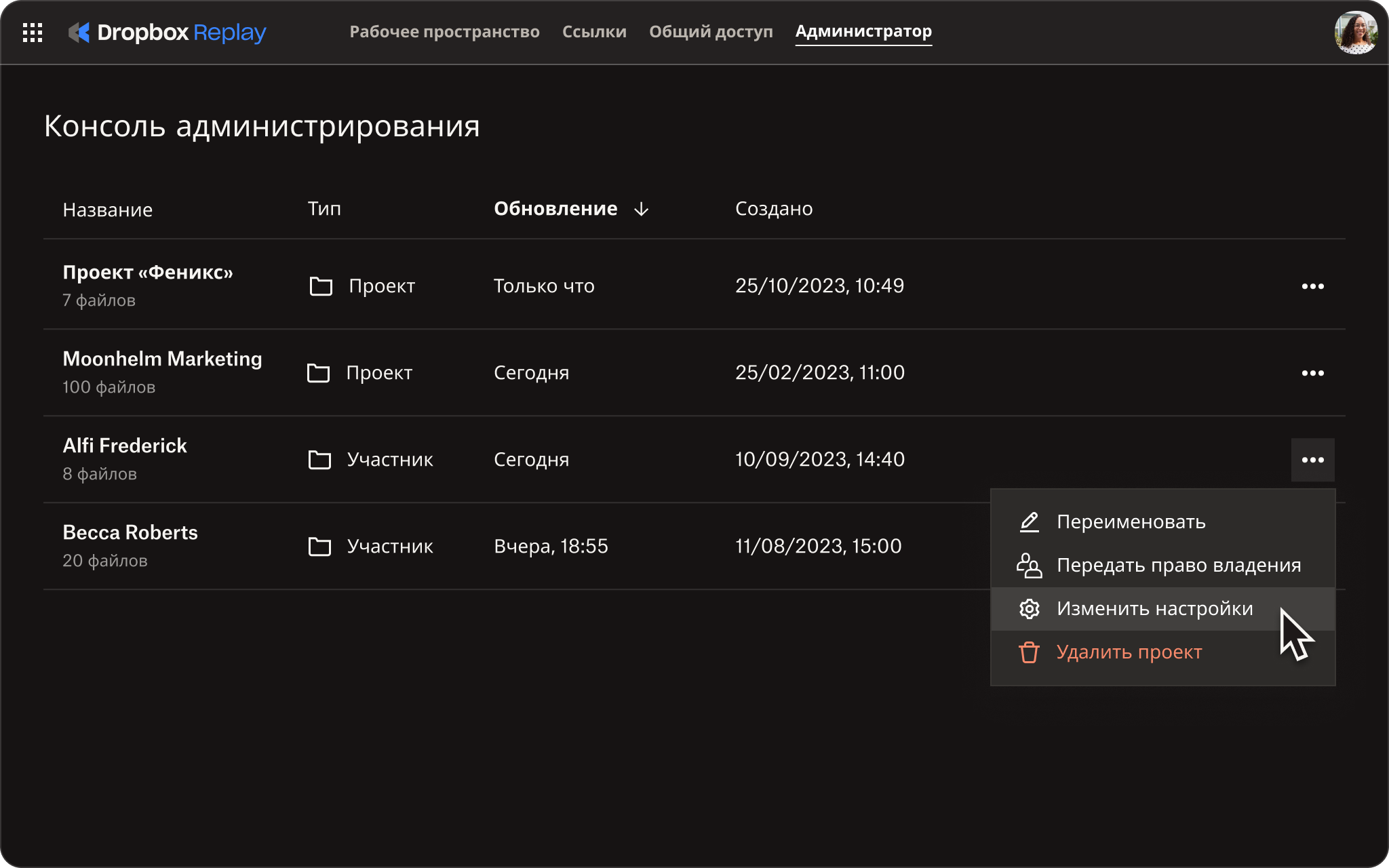
Ускорьте процесс рецензирования с помощью Dropbox Replay
После обновления в Dropbox Replay стали доступны следующие возможности:
- Управление с помощью панели администратора. С помощью единой панели администрирования теперь можно централизованно управлять всеми ресурсами, над которыми ведется работа.
- Новые инструменты для обучения. Станьте экспертом по Replay в кратчайшие сроки благодаря новым материалам для знакомства с продуктом и папке со множеством важных советов и рекомендаций по работе над проектами.
- Улучшенное перетаскивание. Добавить файлы в Replay стало еще проще. Перетащите любой файл со своего устройства на существующий файл, чтобы создать новую версию, или перетащите файл на плитку проекта, чтобы добавить его в проект.
- Предоставление доступа группам. Для предоставления доступа к проекту теперь можно просто указать имя группы Dropbox в списке получателей.
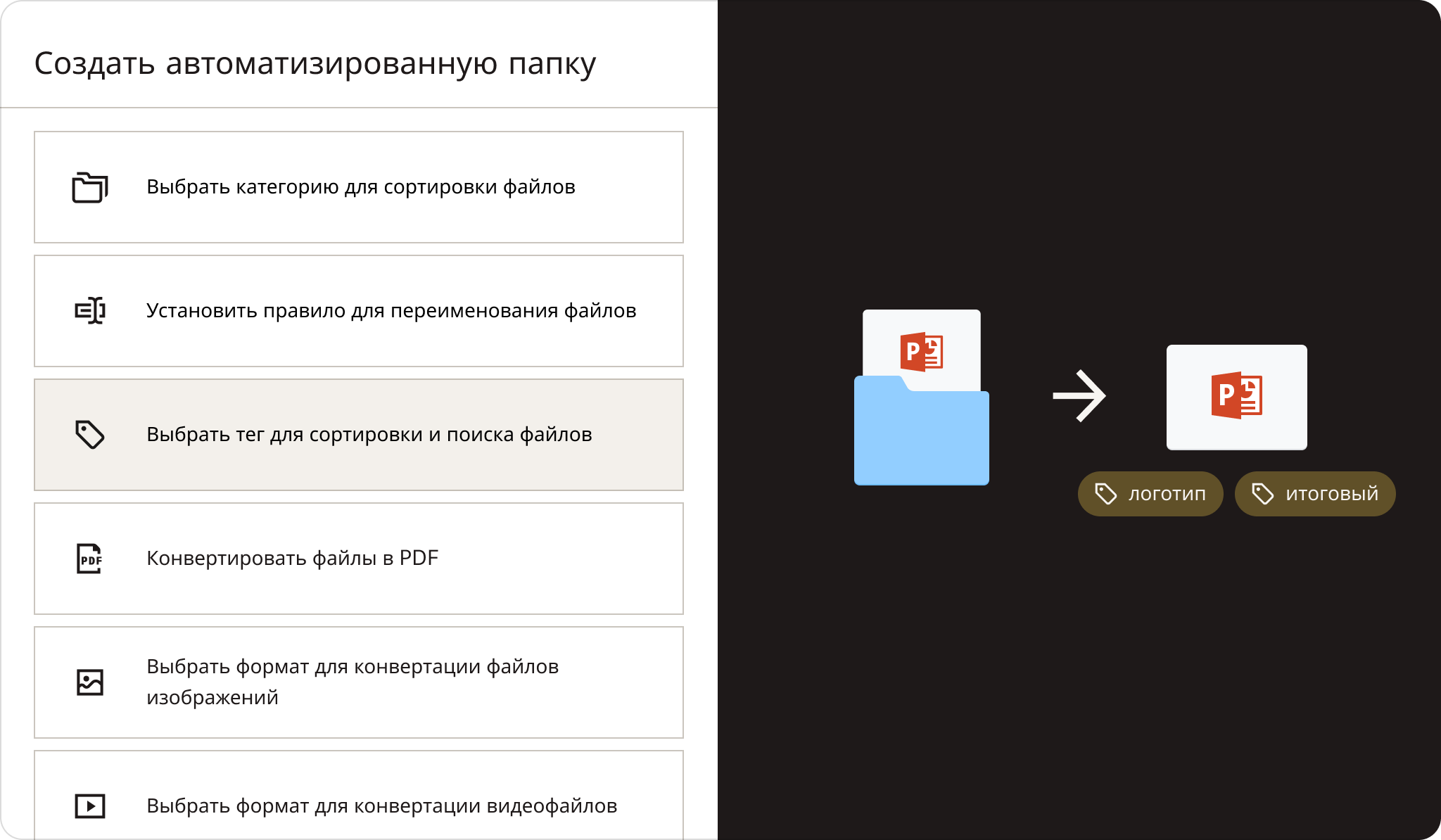
Поддерживайте порядок и экономьте время благодаря автоматизации папок
Мы добавили многоступенчатую автоматизацию (до пяти этапов), в том числе для вложенных папок. Теперь вы можете настроить несколько действий для выбранных папок и подпапок, чтобы автоматически преобразовать загруженные файлы в формат PDF, переименовать файлы, добавить водяные знаки и т. д.
Чтобы настроить автоматизацию, нажмите кнопку «+Создать» под панелью поиска, выберите опцию «Папка», а затем «Автоматизированная папка».
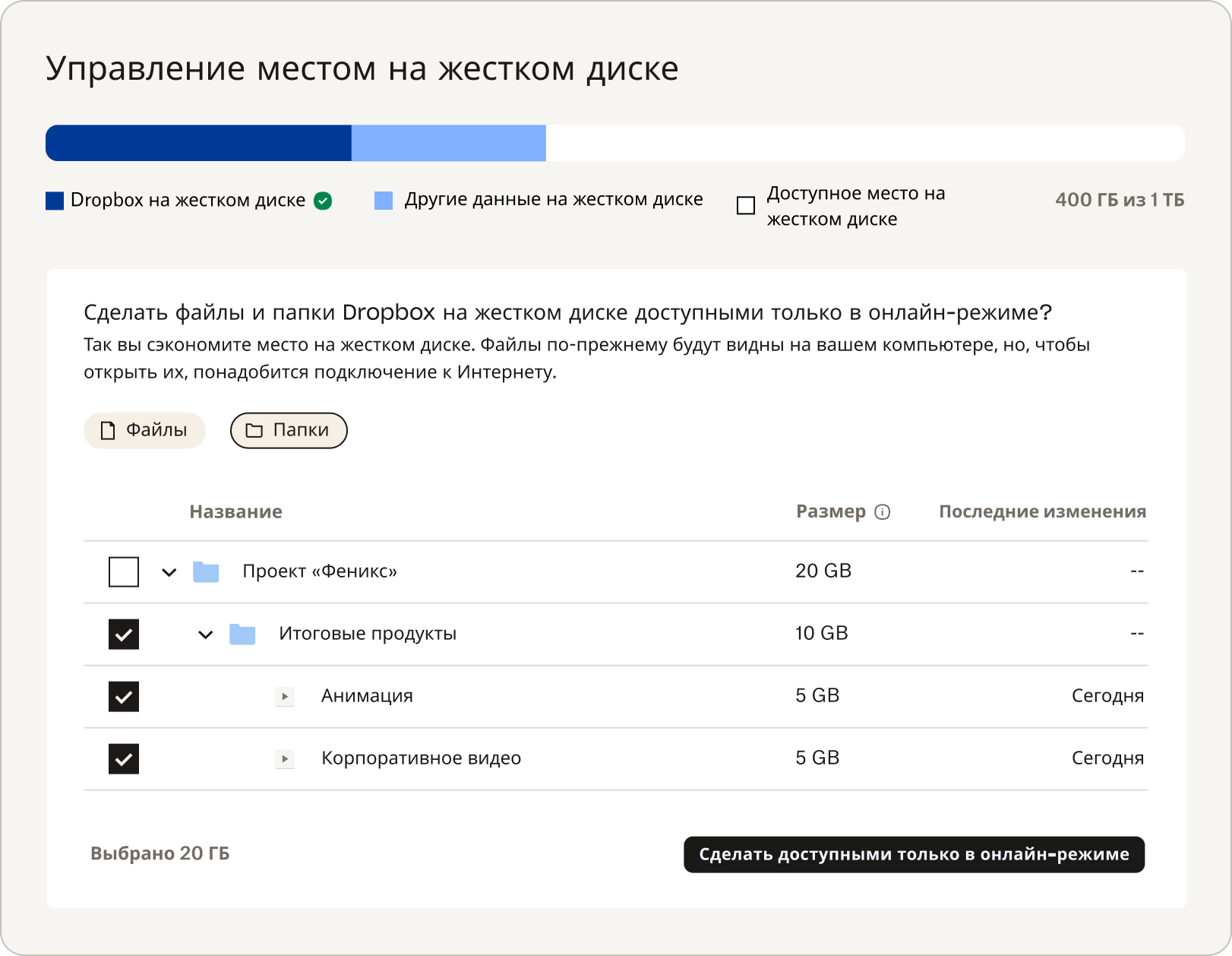
С легкостью освободите место на жестком диске
Мы знаем, что жесткий диск компьютера быстро заполняется. Поэтому мы придумали способ не допустить этого.
Теперь в вашем профиле появился раздел «Управление местом на жестком диске», где показано, сколько места на жестком диске занимают файлы Dropbox и другие файлы. Здесь вы можете выбрать файлы для переноса в облако, чтобы освободить место на компьютере.
Сохранение файла в облаке (или перевод в онлайн-режим) означает, что он будет только отображаться на вашем устройстве, фактически не занимая места.
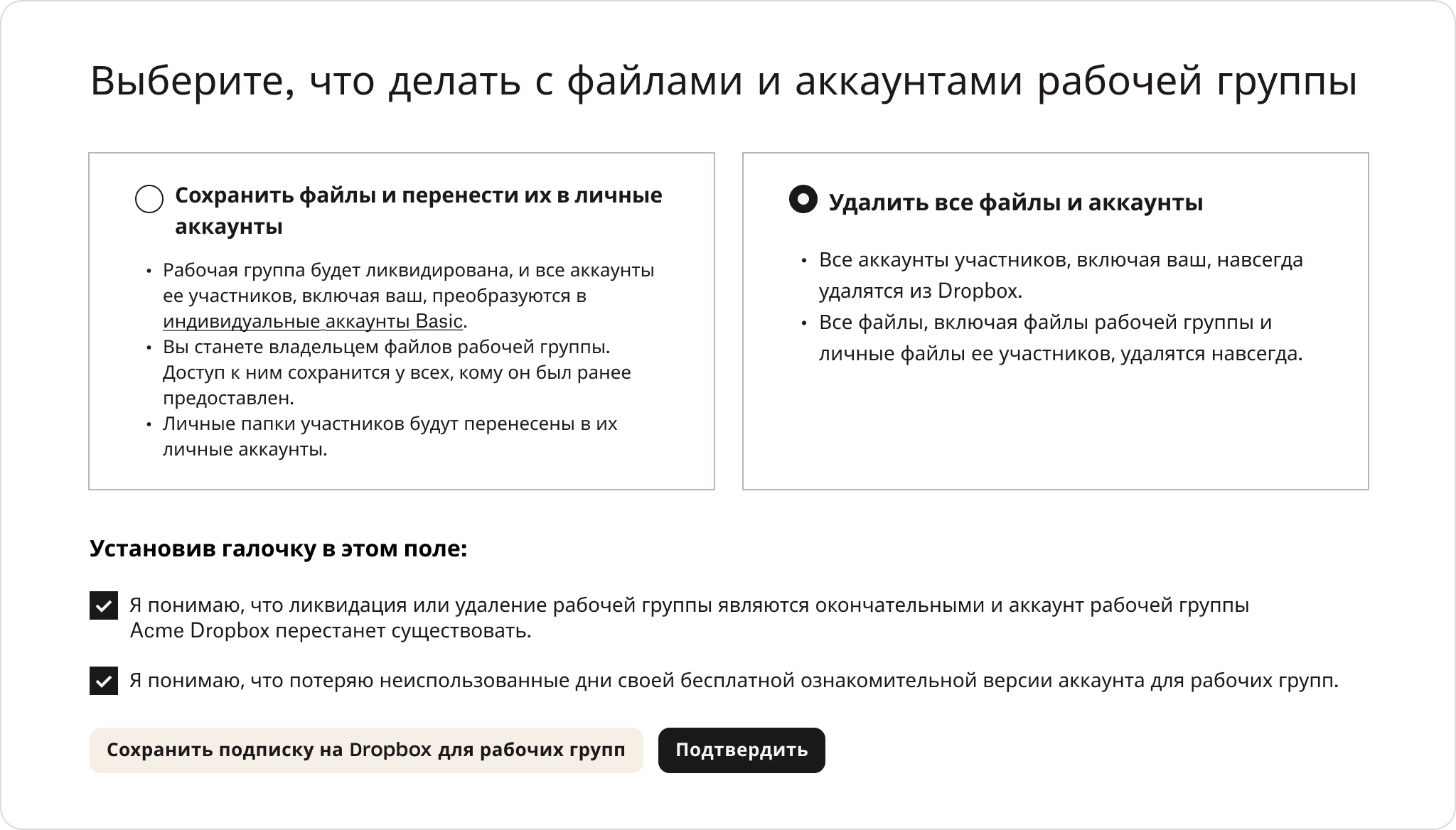
Расширенный контроль над файлами, папками и аккаунтами компании
После расформирования рабочей группы администратор должен убедиться, что конфиденциальные данные и аккаунты удалены с серверов Dropbox. Раньше для бывших участников рабочей группы на базе ее аккаунтов создавались личные аккаунты, и все сотрудники сохраняли доступ к своим файлам и папкам. Теперь при расформировании рабочей группы администратор может удалить данные и аккаунты ее участников.
Узнайте, как использовать новые возможности для администраторов
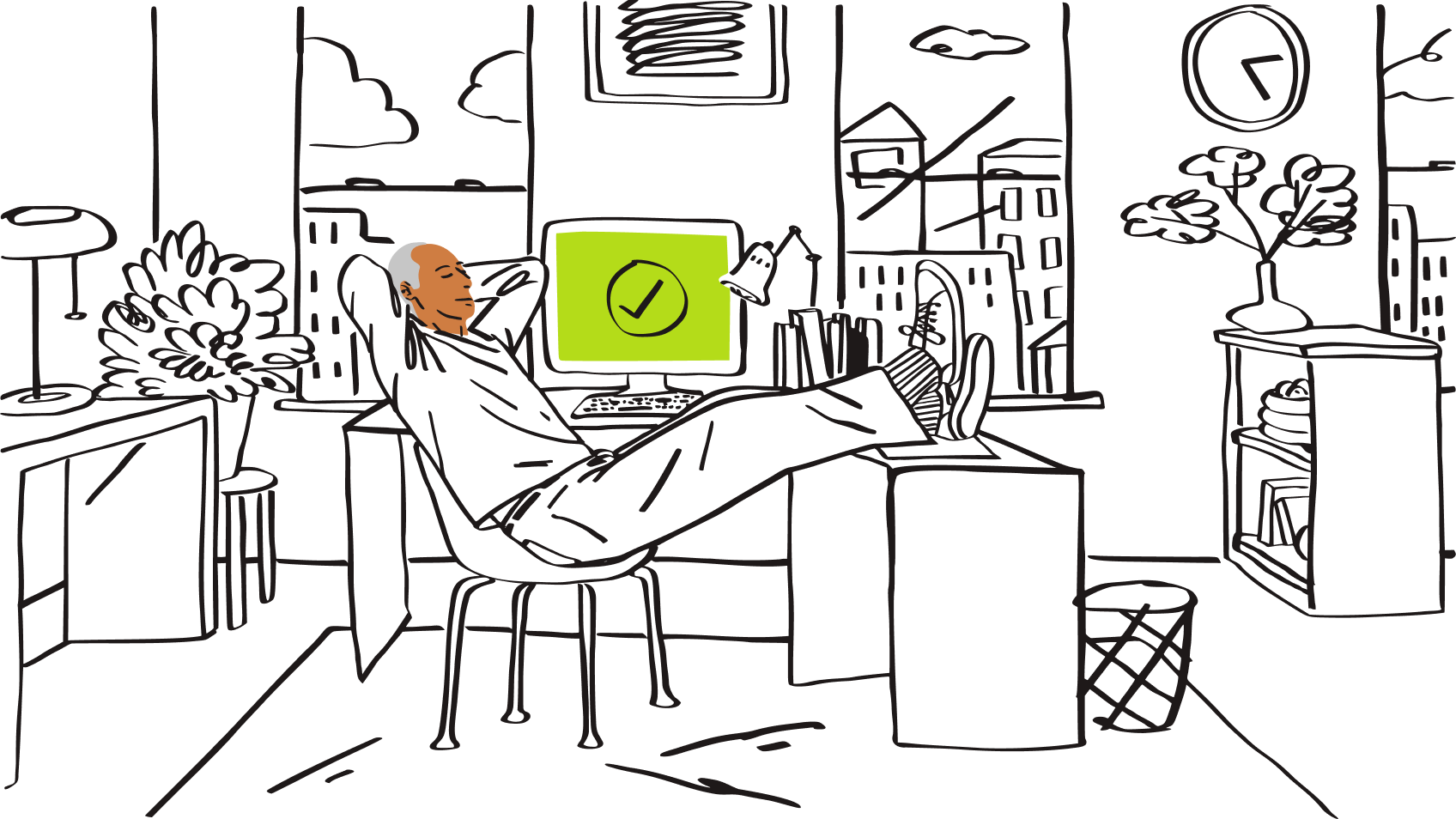
Отправляйте электронные письма в Dropbox с любого устройства
Dropbox позволяет с легкостью загружать файлы, но иногда приходится работать на устройстве, где Dropbox не установлен, или сотрудничать с людьми, которые предпочитают использовать электронную почту. Теперь любой пользователь может превратить любую папку в место для загрузки файлов с помощью вложений электронной почты.
Чтобы отравить электронное сообщение в папку, выполните следующие действия:
- Откройте функцию запроса файлов или выберите опцию «Запрос файлов» в контекстном меню в браузере.
- Создайте запрос и выберите папку для загрузки файлов.
- Затем копируйте уникальный адрес электронной почты, и вы сможете загружать файлы с помощью вложений из любой электронной программы Dropbox.